MacOS 설치된 맥북이나 아이맥등 최신 벤츄라, 몬테레이 등등 맥북 업데이트 안될때에는 다양한 오류원인이 있으며 대부분 네트워크 연결 및 설치하고자 하는 디스크 용량이 부족한 경우가 많지만 그 외에도 다양한 원인별 해결방법을 알아보겠습니다.
참고 : 맥북프로 MacOS 업데이트 및 벽돌 초기화 방법
맥북 MacOS 몬테레이 업데이트 벽돌 – DFU 초기화 복구
맥북 업데이트 안되는 이유 체크사항 10가지
노랗 목차
- MacOS 다운로드 중단
- 맥북 업데이트를 다운로드하는 도중에 인터넷 연결이 불안정하거나 끊어지는 경우, 업데이트가 중단될 수 있습니다.
- 인터넷 연결이 제대로 되어있는지 확인하고 될 수 있다면 새벽시간에 업데이트 설치하는게 빠릅니다.
- MacOS 설치 오류 메시지 확인
- 맥북 업데이트 설치 중에 오류 메시지가 표시되는 경우가 있습니다.
- 예를 들어, “업데이트를 설치할 수 없습니다” 또는 “오류 코드 XXX”와 같은 메시지가 나타날 수 있습니다.
- 맥북 재부팅 반복
- 업데이트 설치 후 맥북이 계속해서 재부팅되는 현상이 발생하는 경우가 있습니다. 맥북이 업데이트를 완료하지 못하고 무한 재부팅되는 상태에 빠질 수 있습니다.
- 맥북 업데이트 설치 진행률 멈춤
- 맥북 업데이트 설치 중에 설치 진행률이 멈추는 경우가 있습니다. 예를 들어, 설치 진행 바가 오랫동안 움직이지 않는 상태로 멈춰있을 수 있습니다.
- 업데이트 버튼 비활성화
- 시스템 환경설정의 “소프트웨어 업데이트”에서 업데이트 버튼이 비활성화되어 있는 경우가 있습니다. 이 경우에는 새로운 업데이트가 검색되지 않거나 이전 업데이트가 완료되지 않은 상태일 수 있습니다.
- 설치용량 부족
- 맥북의 디스크 공간이 부족한 경우, 업데이트 파일을 다운로드하거나 설치하는 데 필요한 충분한 공간이 확보되지 않아 업데이트가 실패할 수 있습니다.
- 호환성 문제
- 일부 업데이트는 특정 맥북 모델 또는 운영 체제 버전과 호환되지 않을 수 있습니다. 이 경우에는 업데이트가 나타나지 않거나 설치할 수 없는 문제가 발생할 수 있습니다.
- 속도 저하
- 맥북의 성능이 저하되거나 응답이 느려진 경우, 업데이트 설치 과정이 오래 걸리거나 실패할 수 있습니다.
- 보안 소프트웨어 충돌
- 맥북에 설치된 보안 소프트웨어가 업데이트와 충돌하는 경우, 업데이트가 차단될 수 있습니다.
- 시스템 오류
- 맥북의 시스템 파일에 오류가 있는 경우, 업데이트 과정에서 문제가 발생할 수 있습니다. 이 경우에는 파일 시스템을 복구하거나 시스템 파일을 수정해야 할 수도 있습니다.
맥북 MacOS 콤보업데이트 설치
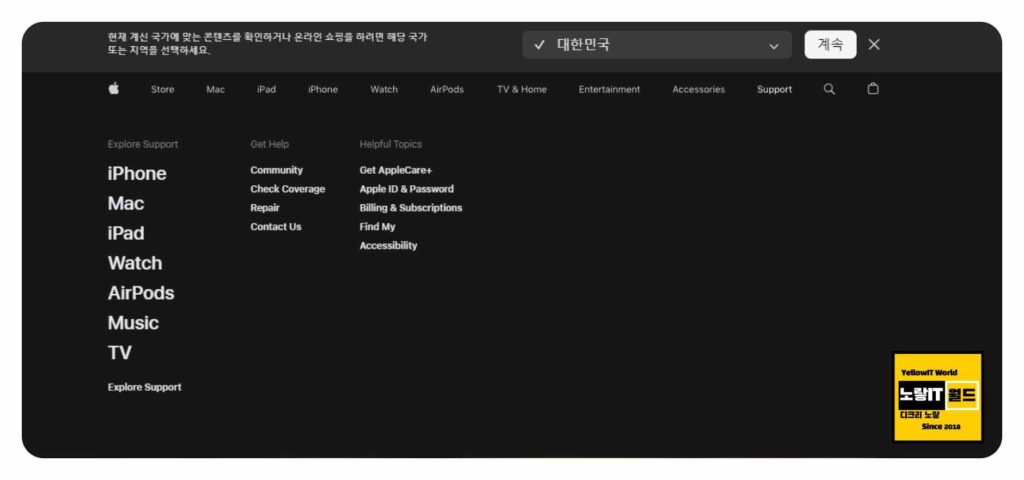
맥에서 콤보 업데이트는 첫 버전부터 현재까지의 수정된 파일을 모두 포함해 맥북 업데이트해서 설치하는 방식을 말하며 보통 필요한 부분만 다운로드하여 설치되지만, 콤보 업데이트의 단점은 용량이 크고 설치 시간이 오래 걸린다는 점입니다.
그러나 기존의 방법으로는 아이맥 및 맥북 업데이트가 제대로 이루어지지 않는 상황이므로, 콤보 업데이트를 시도해 보느것이 좋습니다.
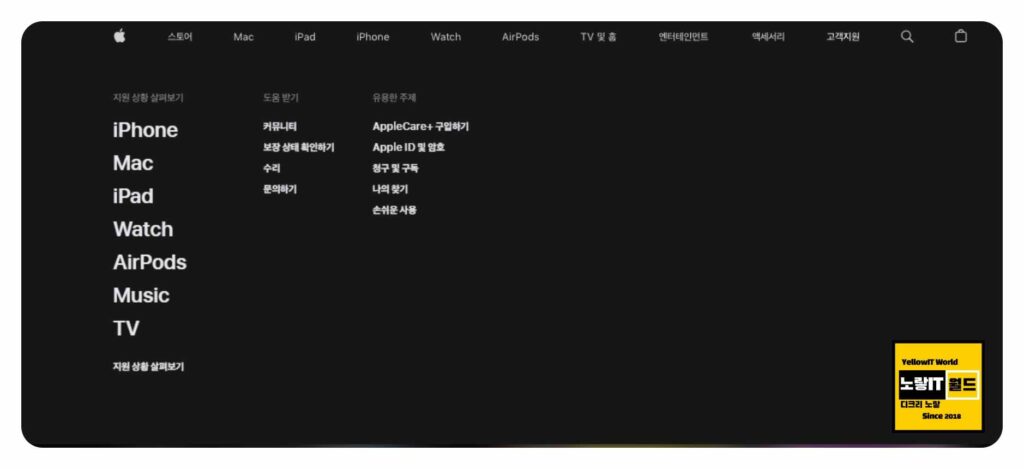
애플 공식 웹사이트(https://www.apple.com/) 접속합니다.
웹사이트 상단 또는 하단의 “Support” 또는 “지원” 메뉴를 클릭 후 지원 페이지로 이동합니다.
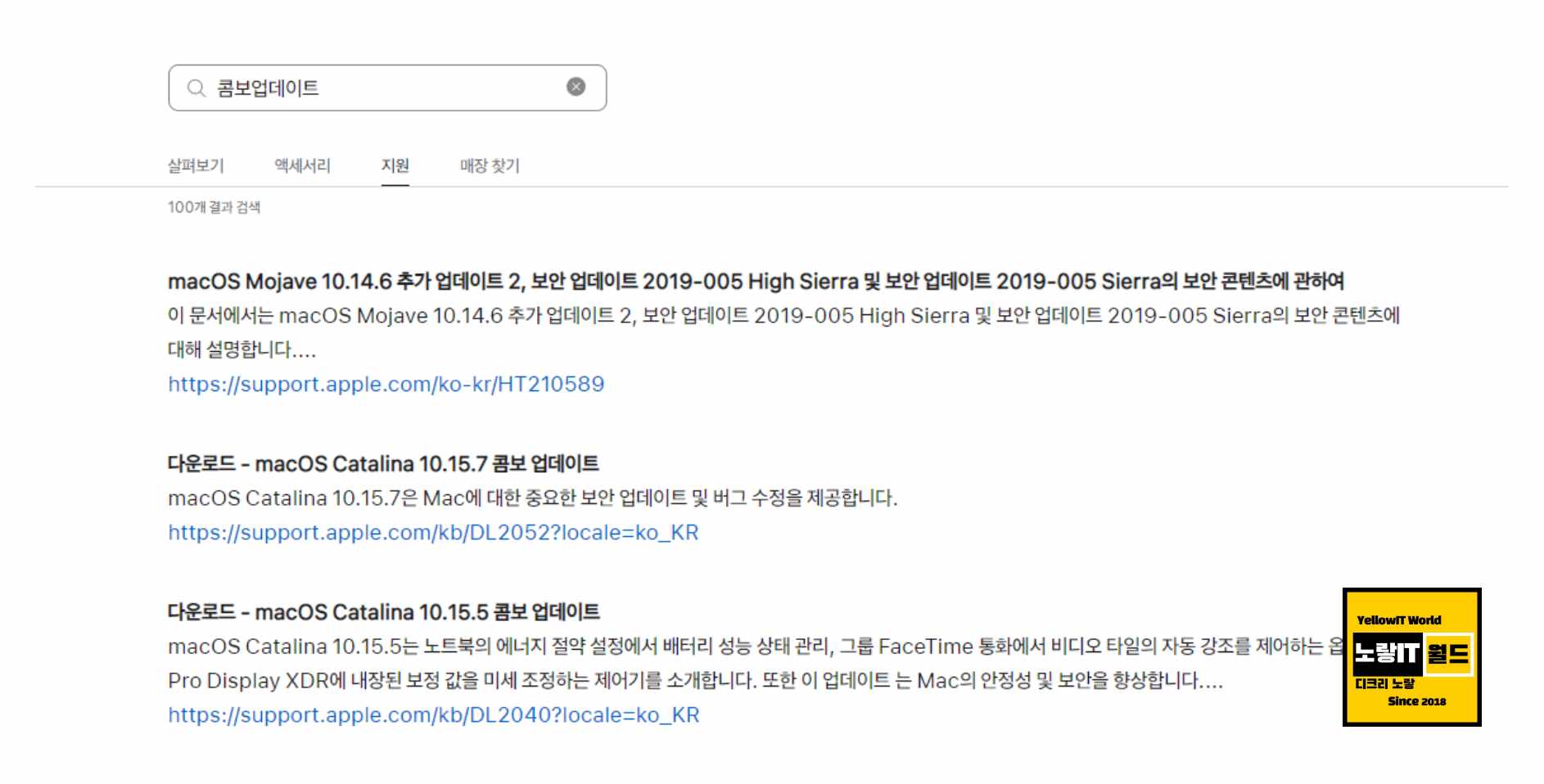
지원 페이지에서 “콤보 업데이트“라고 검색합니다.
- 일반적으로 최신 버전에 대한 콤보 업데이트가 표시되며 해당 업데이트를 선택해서 다운로드를 진행합니다.
- 다운로드가 완료되면 설치 파일을 더블 클릭하면 설치 프로세스가 시작됩니다.
- 안내에 따라 업데이트를 진행하고, 필요한 경우 관리자 비밀번호를 입력해야 할 수도 있습니다.
- 설치가 완료되면 맥북을 재부팅하거나 재시동할 수도 있습니다.
- 이후에는 맥북 업데이트가 정상적으로 적용된 맥북을 사용하실 수 있게 됩니다.
설치 시 “su error code install insufficient disk space“라는 메시지가 나타나는데, 설치 시 10기가 정도 용량이 필요하다고하지만 실제로 필요한 용량은 이보다 더 크다는 것을 알 수 있었습니다.
따라서 맥북의 용량을 확보하기 위해 정리 작업을 실시하고 18GB의 여유 공간을 확보한 후에도 업데이트가 성공하지 못했습니다.
맥북 초기화 후 업데이트
맥북을 완전히 MacOS 초기화하여 문제를 해결해보려고 하였습니다.
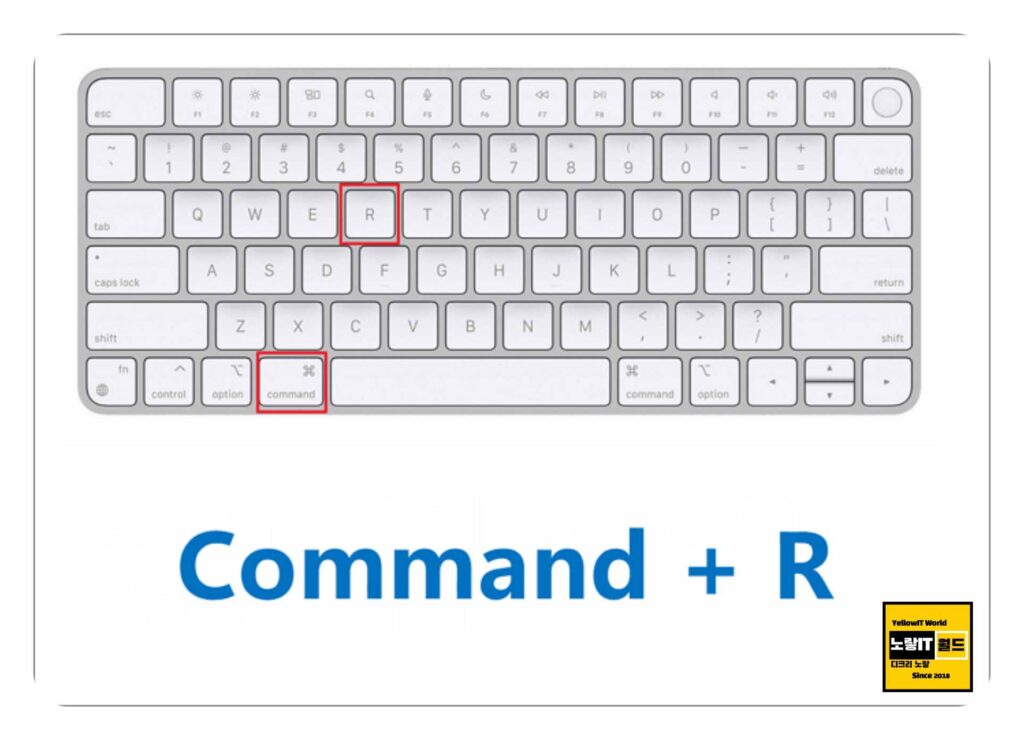
맥북 초기화를 위해서는 재시동 후 ‘command + R‘ 버튼을 누르고 애플 로고가 나타날 때까지 버튼을 뗍니다. 그러나 여러 차례 시도해봤지만 초기화가 제대로 이루어지지 않았습니다.
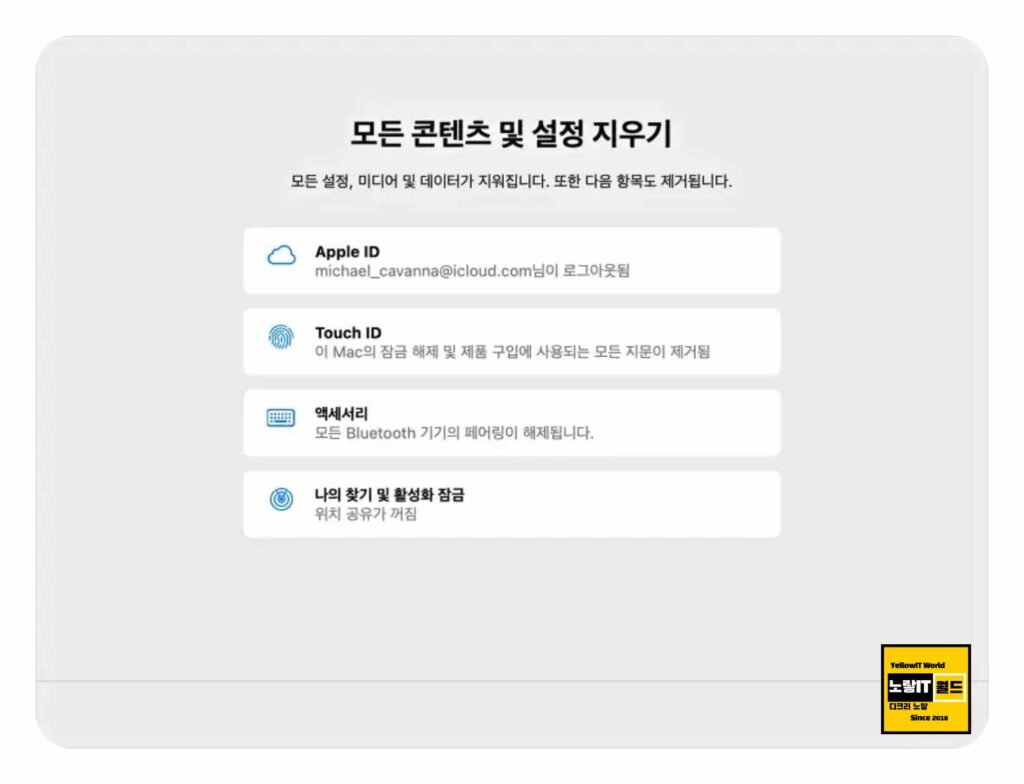
‘option + command + R‘ 버튼 조합을 사용하면 최신 버전의 macOS로 초기화될 수 있는데, 이 방법도 5~6번 시도해보았지만 문제가 해결되지 않아 포기하게 되었습니다.
참고 : 맥북 초기화 Mac OS 삭제 후 다시 설치방법
맥북 초기화 – MacOSx 몬테레이 포맷 재설치 공장초기화 방법
macOS 재설치
맥북을 초기화하지 않고도 macOS를 다시 설치할 수 있으며 이 방법은 macOS를 다운로드하여 설치하는 과정이 필요하기 때문에 용량과 시간이 많이 소요됩니다.
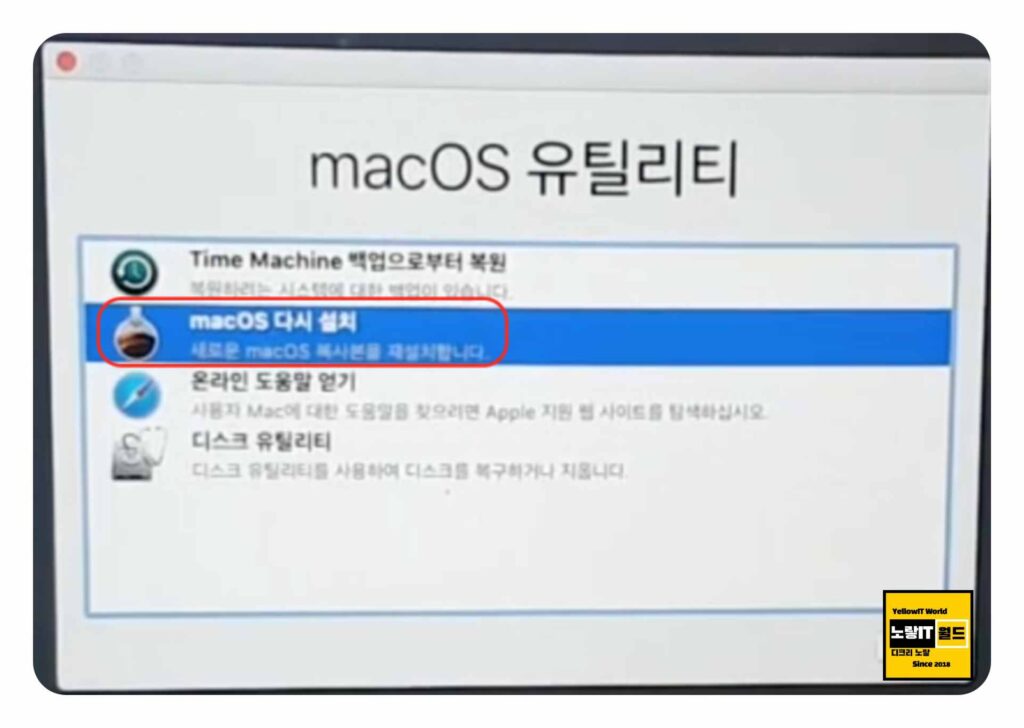
따라서 필요한 파일들은 백업하고 macOS를 다운로드한 후 macOS 재설치하였습니다.
이 과정을 거친 후 정상적으로 macOS가 업데이트되었으며 이 방법 장점은 맥북은 초기화되지 않고, 설치한 프로그램과 환경은 그대로 유지됩니다.
